Google Translate
TÄMÄ PALVELU VOI SISÄLTÄÄ GOOGLE-KÄÄNNÖKSIÄ. GOOGLE SANOUTUU IRTI KAIKISTA KÄÄNNÖKSIIN LIITTYVISTÄ, SUORISTA TAI EPÄSUORISTA TAKUISTA, MUKAAN LUKIEN TAKUISTA, JOTKA KOSKEVAT TARKKUUTTA JA LUOTETTAVUUTTA JA KAIKISTA EPÄSUORISTA TAKUISTA, JOTKA LIITTYVÄT KAUPANKÄYNTIIN, SOVELTUVUUTEEN TIETTYYN TARKOITUKSEEN JA LOUKKAAMATTOMUUTEEN.
Nikon Corporationin (jäljempänä ”Nikon”) käyttöoppaat on käännetty Google Translaten tarjoamalla käännösohjelmistolla. Osuvien käännösten tekemiseksi on tehty kohtuullisesti työtä. Yksikään automaattinen käännös ei kuitenkaan ole täydellinen, eikä niiden ole tarkoitus korvata ihmisten tekemiä käännöksiä. Käännökset tuotetaan palveluna Nikonin käyttöoppaiden käyttäjille, ja ne toimitetaan ”sellaisenaan”. Englannin kielestä muihin kieliin tehtyjen käännösten tarkkuudesta, luotettavuudesta tai paikkansapitävyydestä ei anneta suoria tai epäsuoria takuita. Tiettyä sisältöä (kuten kuvia, videoita, Flash Videota tms.) ei välttämättä voida kääntää tarkasti käännösohjelmiston rajoitusten vuoksi.
Virallinen teksti vastaa käyttöoppaiden englanninkielisiä versioita. Käännöksissä syntyvät ristiriitaisuudet tai eroavaisuudet eivät ole sitovia, eivätkä ne vaikuta oikeudellisesti vaatimustenmukaisuuteen tai täytäntöönpanoaikomuksiin. Jos käännetyissä käyttöoppaissa olevien tietojen tarkkuuteen liittyviä kysymyksiä ilmenee, tarkista tiedot oppaiden englanninkielisistä versioista, jotka ovat virallisia versioita.
Kameran yhdistäminen Nikon Imaging Cloudiin
Käytä kameraa ja tietokonetta/älylaitetta Wi-Fi yhteyden muodostamiseen kameran ja Nikon Imaging Cloudin välille päästäksesi palveluihin.
Ennen kuin liität Nikon Imaging Cloudin
- Sinun on luotava Nikon tunnus ja rekisteröidyttävä Nikon Imaging Cloudiin voidaksesi käyttää palvelua. Viimeistele rekisteröinti ja kirjaudu sisään tietokoneella tai älylaitteella ennen yhteyden muodostamista kameraan. Katso tarkemmat ohjeet Nikon Imaging Cloudin online-ohjeesta.
- Nikon Imaging Cloudin käyttämiseen tarvitaan verkkoselain.
- Kameran ja Nikon Imaging Cloudin yhdistämiseen tarvitaan Wi-Fi ympäristö. Yhdistä kamera olemassa olevaan verkkoon (mukaan lukien kotiverkot) langattoman reitittimen kautta.
-
Kamera: Korosta [ Nikon Imaging Cloud ] verkkovalikosta ja paina 2 .
Näkyviin tulee QR-koodi ja URL-osoite Nikon Imaging Cloudin käyttämiseksi tietokoneella tai älylaitteella.

-
Kamera: Kun näyttöön tulee kuvan mukainen valintaikkuna, jatka painamalla J

-
Kamera: Valitse [ ON ] kohdassa [ Connect to Nikon Imaging Cloud ].

-
Kamera: Korosta [ Etsi Wi-Fi -verkkoa ] ja paina J .
Kamera etsii lähistöllä tällä hetkellä aktiivisia verkkoja ja listaa ne nimen (SSID) mukaan.

Jos haluat muodostaa yhteyden syöttämättä SSID:tä tai salausavainta, paina X vaiheessa 4. Korosta seuraavaksi jokin seuraavista vaihtoehdoista ja paina J . Kun olet yhdistänyt, siirry vaiheeseen 7.

Vaihtoehto Kuvaus [ Painike WPS ] Reitittimille, jotka tukevat WPS-painiketta. Paina reitittimen WPS-painiketta ja muodosta yhteys painamalla kameran J painiketta. [ PIN-syöttö WPS ] Kamera näyttää PIN-koodin. Syötä reitittimen PIN-koodi tietokoneella. Katso lisätietoja reitittimen mukana toimitetuista asiakirjoista. -
Kamera: Valitse verkko.
- Korosta verkon SSID ja paina J .
- SSID:t, jotka sisältävät merkkejä, joita ei voi syöttää kameraan, eivät näy.
- Kaista, jolla kukin SSID toimii, on merkitty kuvakkeella.
- Salatut verkot on merkitty h -kuvakkeella. Jos valittu verkko on salattu ( h ), sinua pyydetään antamaan salausavain. Jos verkkoa ei ole salattu, siirry vaiheeseen 8.
- Jos haluttua verkkoa ei näy, hae uudelleen painamalla X
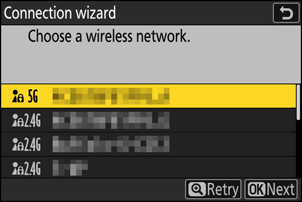
Piilotetut SSID:t
Verkot, joissa on piilotetut SSID:t, osoitetaan tyhjillä merkinnöillä verkkoluettelossa.
- Jos haluat muodostaa yhteyden verkkoon, jossa on piilotettu SSID, korosta tyhjä kohta ja paina J . Paina seuraavaksi J ; kamera pyytää sinua antamaan SSID:n.
- Anna verkon nimi ja paina X . Paina X uudelleen; kamera kehottaa nyt syöttämään salausavaimen.
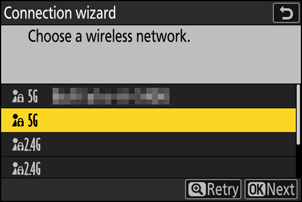
-
Kamera: Anna salausavain.
- Paina J ja anna langattoman reitittimen salausavain.
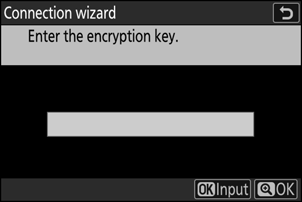
- Lisätietoja on langattoman reitittimen ohjeissa.
- Paina X , kun syöttö on valmis.
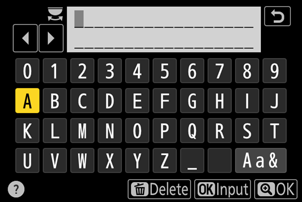
- Aloita yhteys painamalla X uudelleen. Viesti näkyy muutaman sekunnin ajan, kun yhteys on muodostettu.
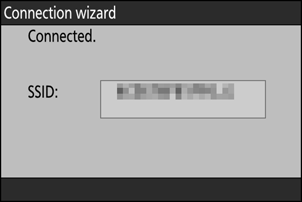
-
Kamera: Hanki tai valitse IP-osoite.
Korosta jokin seuraavista vaihtoehdoista ja paina J .
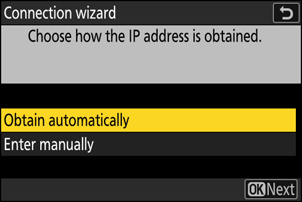
Vaihtoehto Kuvaus [ Hae automaattisesti ] Valitse tämä vaihtoehto, jos verkko on määritetty antamaan IP-osoite automaattisesti. "Configuration complete" -viesti tulee näkyviin, kun IP-osoite on määritetty. [ Syötä manuaalisesti ] Kirjoita IP-osoite, aliverkon peite, yhdyskäytävän osoite ja DNS (Domain Name Server) -osoite tässä järjestyksessä manuaalisesti. Kohteet voidaan syöttää seuraavasti.
-
IP-osoite/yhdyskäytävän osoite/Domain Name Server (DNS) :
- Paina J ; sinua pyydetään syöttämään osoite.
- Korosta segmentit kiertämällä pääkomentokiekkoa.
- Paina 4 tai 2 muuttaaksesi korostettua segmenttiä ja paina J tehdäksesi muutokset.
- Kun kaikki numerot on syötetty, tallenna muutokset painamalla X
- Jatka painamalla X uudelleen.
-
Aliverkon peite :
Voit muuttaa korostettua numeroa painamalla 1 tai 3 . Paina J tallentaaksesi muutokset ja jatkaaksesi.
-
-
Kamera: Jatka painamalla J , kun "konfigurointi valmis" -viesti tulee näkyviin.

Kamera käyttää Nikon Imaging Cloudia ja valmistautuu yhteyden muodostamiseen. Jos valmistelu on valmis, näkyviin tulee QR-koodi ja URL-osoite Nikon Imaging Cloudin käyttämiseksi tietokoneella tai älylaitteella.

-
Tietokone/älylaite: Napsauta tai napauta yhdistä kamera -painiketta Nikon Imaging Cloud -aloitusnäytössä.
Näyttöön tulee pääsykoodi Nikon Imaging Cloudin ja kameran yhdistämiseksi.
-
Kamera: Anna tietokoneessa/älylaitteella vaiheessa 9 näkyvä pääsykoodi.
- Paina J syöttääksesi pääsykoodin.
- Paina X , kun syöttö on valmis.

- X painaminen uudelleen yhdistää kameran Nikon Imaging Cloudiin ja näyttää QR-koodin ja URL-osoitteen Nikon Imaging Cloudin käyttämiseksi tietokoneelta tai älylaitteelta.

-
Tietokone/älylaite: Skannaa kameran näytöllä näkyvä QR-koodi tai kirjoita verkkoselaimeen myös kamerassa näkyvä URL-osoite.
- Näkyviin tulee yhteyden vahvistusnäyttö.
- Jos tietokoneeseen/älylaitteeseen tulee käyttäjäkoodin syöttönäyttö, syötä kameran näytössä näkyvä käyttäjäkoodi.
-
Tietokone/älylaite: Napsauta tai napauta [ Yhdistä ] -painiketta.
Nikon Imaging Cloud ja kamera on nyt yhdistetty Wi-Fi kautta. Jos yhteyden valmistumisnäytöt näkyvät sekä tietokoneessa/älylaitteella että kamerassa, voit käyttää kameraa Nikon Imaging Cloudin kanssa.
Lisätietoja Nikon Imaging Cloudin käytöstä on online-ohjeessa.


